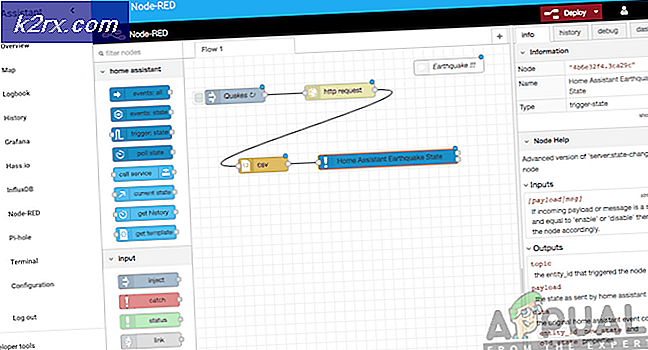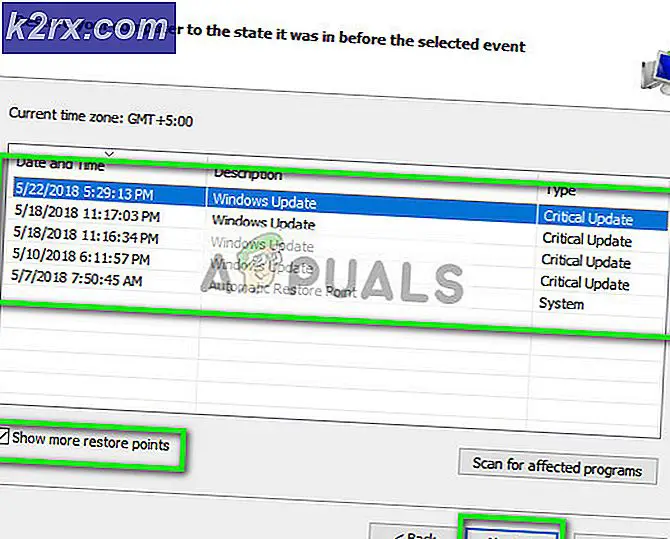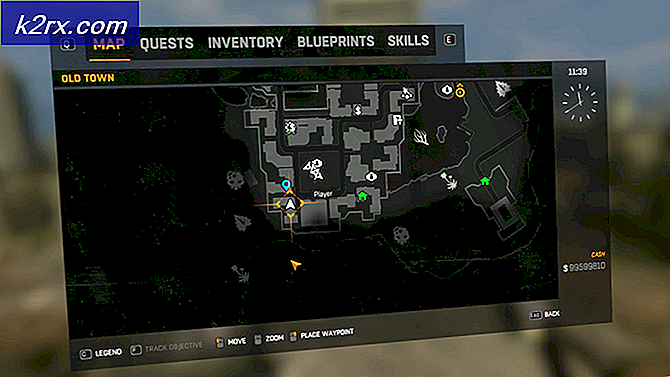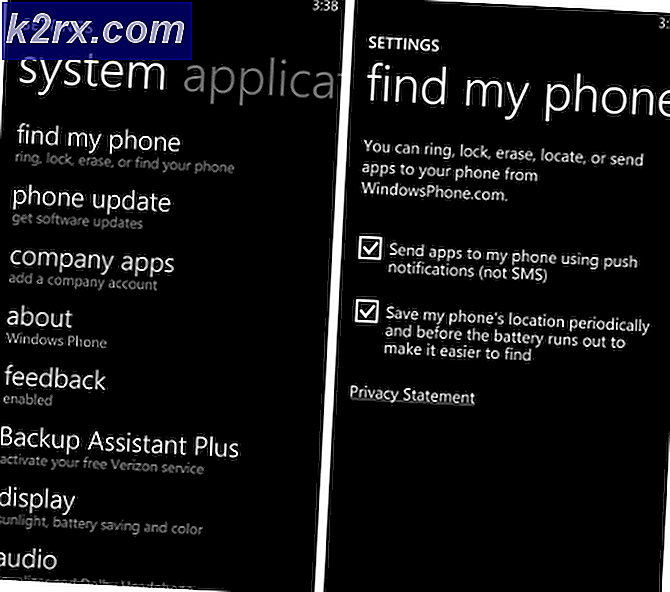จะเพิ่ม Google Drive ลงใน Windows Explorer Sidebar ได้อย่างไร
ไฟล์ส่วนใหญ่ในระบบสามารถเข้าถึงได้ผ่าน Windows file explorer Windows มีไลบรารีการเข้าถึงด่วนและบริการโฮสต์ไฟล์บางอย่างเช่น OneDrive บนแถบด้านข้างของ File explorer อย่างไรก็ตามหากคุณเป็นผู้ใช้ Google Drive มันจะไม่แสดงบนแถบด้านข้างตามที่ OneDrive แสดง ผู้คนต้องการเข้าถึง Google ไดรฟ์จากโปรแกรมสำรวจไฟล์เพื่อย้ายอย่างรวดเร็วผ่านระบบและพื้นที่เก็บข้อมูลของ Google ในบทความนี้ เราจะแสดงวิธีการต่างๆ ที่คุณสามารถเพิ่ม Google ไดรฟ์ใน Windows Explorer
วิธีที่ 1: การเพิ่ม Google Drive ไปยัง Windows Explorer Sidebar
เราจะทำการเปลี่ยนแปลงบางอย่างในรีจิสทรีของ Windows เพื่อรับ Google Drive ในแถบด้านข้างของ Windows file explorer รีจิสทรีของ Windows จะจัดเก็บการตั้งค่าระดับต่ำสำหรับระบบปฏิบัติการดังนั้นอย่าลืมสำรองข้อมูลรีจิสทรีก่อนใช้วิธีนี้ ขั้นแรกคุณต้องติดตั้ง Google Drive ในระบบของคุณจากนั้นใช้การเปลี่ยนแปลงรีจิสทรี สิ่งนี้จะเพิ่ม Google Drive ในแถบด้านข้างของ Windows file explorer
สำคัญ: ตรวจสอบให้แน่ใจว่าคุณได้สำรองข้อมูลรีจิสทรีก่อนทำการเปลี่ยนแปลงใด ๆ
ขั้นตอนที่ 1: ติดตั้ง Google Drive
- เปิดเบราว์เซอร์ของคุณแล้วไปที่ไฟล์ Google ไดรฟ์ หน้าดาวน์โหลด. ดาวน์โหลด และ ติดตั้ง บนระบบของคุณ
- เมื่อการติดตั้งเสร็จสมบูรณ์ ย้อนกลับและซิงค์ จะเริ่มต้นและขอ เข้าสู่ระบบ. ลงชื่อเข้าใช้บัญชีของคุณและเลือกไฟล์ ตัวเลือก ตามที่คุณชอบ.
- นอกจากนี้คุณยังสามารถ หยุด หรือ ดำเนินการต่อ ซิงค์จากซิสเต็มเทรย์
ขั้นตอนที่ 2: เพิ่ม Google Drive ไปที่ File Explorer
- เปิดเบราว์เซอร์ของคุณแล้วไปที่หน้า Github เพื่อดาวน์โหลดไฟล์รีจิสทรี ดาวน์โหลด ไฟล์และเรียกใช้บนระบบของคุณ
- เพื่อเพิ่ม Google Drive ในแถบด้านข้างของ File Explorer
วิธีที่ 2: การเพิ่ม Google Drive ลงใน Quick Access
ในวิธีนี้คุณเพียงแค่ปักหมุดทางลัด Google Drive จากเดสก์ท็อปไปที่ Quick Access ใน Windows file explorer หากคุณไม่ต้องการวิธีที่แปลกใหม่ (คล้ายกับ OneDrive) ในการแสดง Google ไดรฟ์ในแถบด้านข้างให้ปักหมุดไว้ที่ Quick Access ตรวจสอบให้แน่ใจว่าคุณได้ติดตั้ง Google Drive ในระบบของคุณก่อนที่จะลองใช้วิธีนี้
- คลิกขวาที่ไฟล์ Google ไดรฟ์ ทางลัดบนเดสก์ท็อปแล้วเลือก ตรึงไว้ที่การเข้าถึงด่วน ตัวเลือก
- คุณยังสามารถลบกลับได้โดยคลิกขวาที่ Google ไดรฟ์แล้วเลือก เลิกตรึงจากการเข้าถึงด่วน ตัวเลือก
วิธีที่ 3: การเพิ่ม Google Drive เป็นห้องสมุด
ตัวเลือกอื่นสำหรับการเพิ่ม Google Drive ไปยัง Windows file explorer คือการสร้างไลบรารีใหม่ ซึ่งคล้ายกับการสร้างโฟลเดอร์หรือใช้คุณสมบัติพิน คุณสามารถสร้างไลบรารีได้หลายไลบรารีและเปลี่ยนชื่อตามความต้องการของคุณ ตรวจสอบให้แน่ใจว่าคุณได้ติดตั้ง Google Drive ในระบบของคุณก่อนที่จะลองใช้วิธีนี้ ทำตามขั้นตอนด้านล่างเพื่อทดลองใช้:
- คลิกขวาที่ไฟล์ Google ไดรฟ์ ทางลัดบนเดสก์ท็อปให้เลือกไฟล์ รวมไว้ในห้องสมุด จากนั้นเลือกตัวเลือก สร้างห้องสมุดใหม่ ตัวเลือก
- สิ่งนี้จะสร้าง Google ไดรฟ์ ไลบรารีใน Windows File Explorer คุณสามารถใช้เพื่อเข้าถึงไฟล์ Google ไดรฟ์ของคุณ
- คุณยังสามารถลบได้โดยคลิกขวาที่ไลบรารีแล้วเลือกไฟล์ ลบ ตัวเลือก